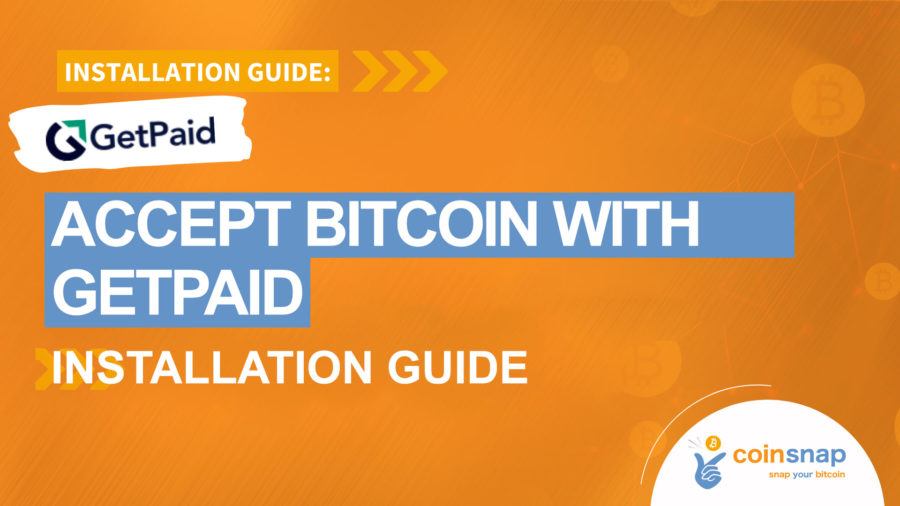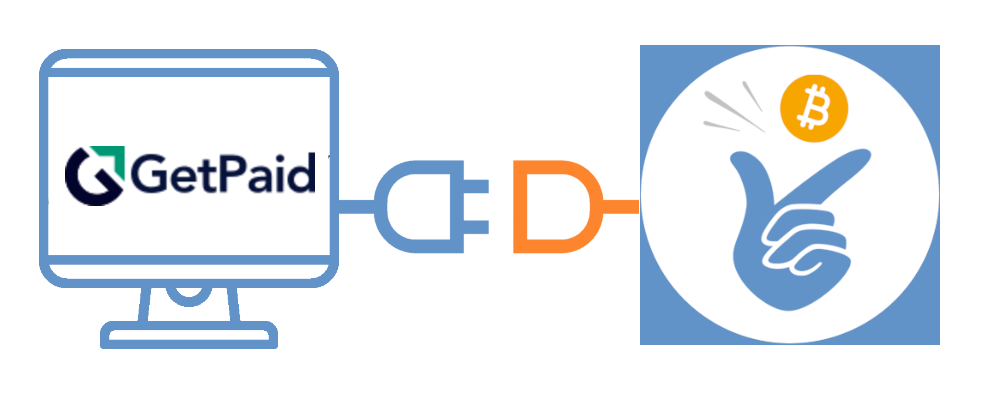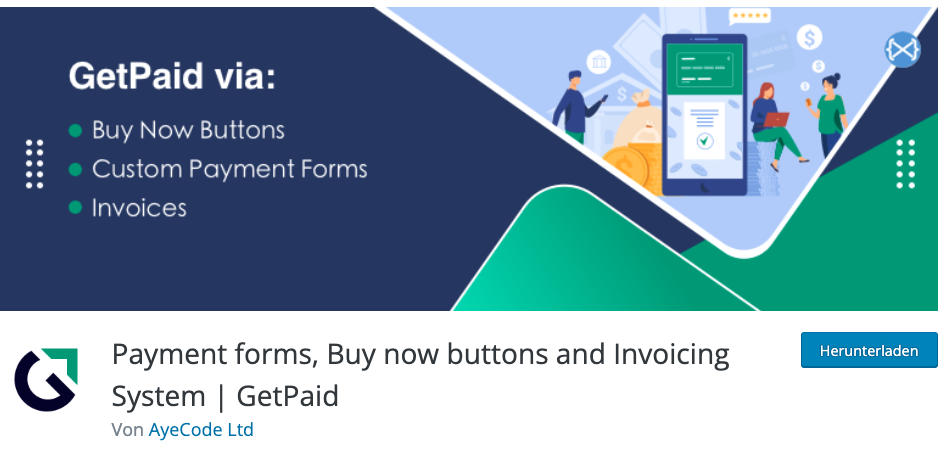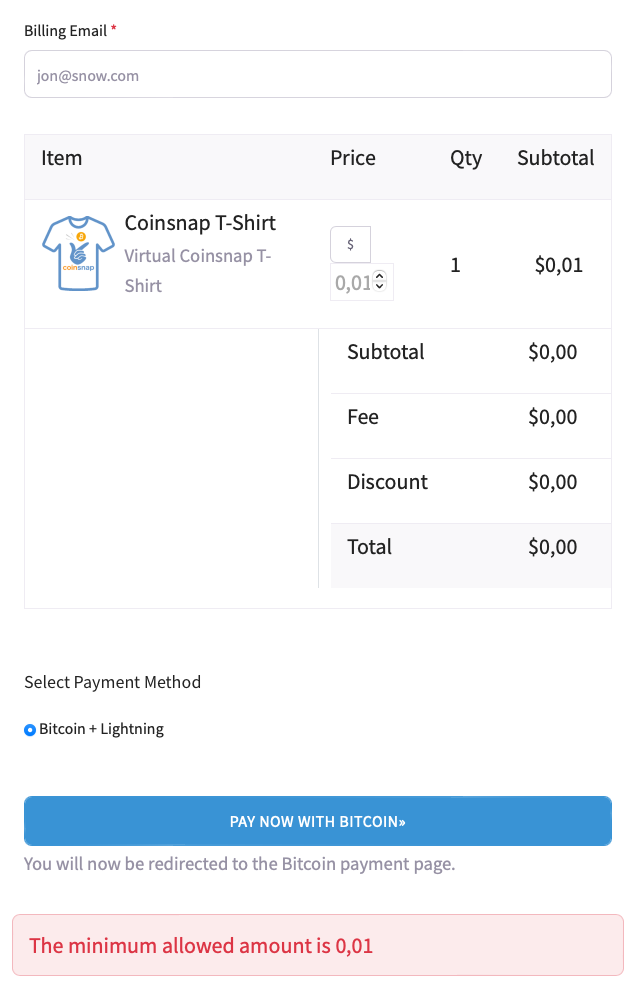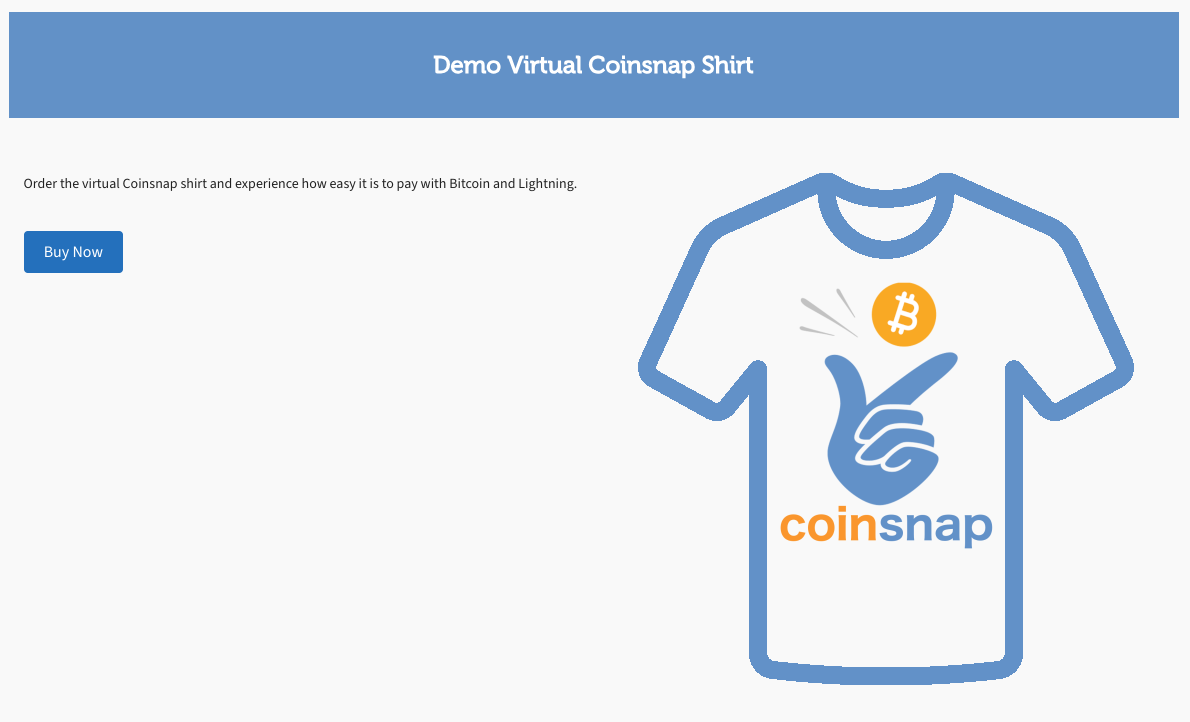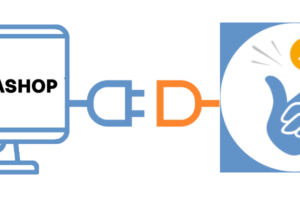Coinsnap pour GetPaid
Guide d’installation
Tu utilises Gravity Forms, AffiliateWP, Contact Form 7, Ninja Forms ou GeoDirectory et tu veux accepter les paiements en bitcoins ?
Installe ensuite le plugin GetPaid et le plugin Coinsnap for GetPaid pour donner à tes clients la possibilité de payer avec Bitcoin et Lightning.
GetPaid est un plugin de paiement pour WordPress. Avec GetPaid, les opérateurs de sites Web peuvent vendre des produits individuels avec un bouton de paiement ou accepter des dons.
GetPaid peut également être mis en œuvre en tant que module complémentaire dans d’autres applications (telles que Gravity Forms, AffiliateWP, Contact Form 7, Ninja Forms ou GeoDirectory) pour le traitement des paiements.
GetPaid fournit une variété de passerelles de paiement à divers fournisseurs de services de paiement pour le traitement des paiements.
Pour les paiements Bitcoin et Lightning, il existe une connexion à la passerelle de paiement Bitcoin de Coinsnap.
Donc si tu veux accepter les paiements Bitcoin et Lightning dans Gravity Forms, AffiliateWP, Contact Form 7, Ninja Forms ou GeoDirectory, installe les plugins gratuits de GetPaid et Coinsnap pour GetPaid.
- Article de blog : https://coinsnap.io/coinsnap-for-getpaid
- WordPress : https://wordpress.org/plugins/search/Coinsnap/
- GitHub : https://github.com/Coinsnap/Coinsnap-for-GetPaid
Plugin GetPaid pour WordPress
Tu dois avoir Gravity Forms, AffiliateWP, Contact Form 7, Ninja Forms ou GeoDirectory en cours d’exécution sur ton site WordPress et avoir également installé le plugin GetPaid.
Installer Coinsnap pour GetPaid dans WordPress
Avec le plugin de paiement en bitcoins Coinsnap pour GetPaid, tu peux rapidement et facilement intégrer des paiements en bitcoins n’importe où sur ton site web WordPress ou dans de nombreux plugins WordPress.
Tu peux télécharger le plugin directement depuis le Marketplace WordPress ou l’installer directement dans ton WordPress.
Si tu as déjà installé GetPaid, connecte-toi à ton compte WordPress.
Ouvre le backend de WordPress et va dans Plugins > Add new.

Saisis Coinsnap for GetPaid dans le champ de recherche [1] et clique sur Installer maintenant [2], puis active le plugin.
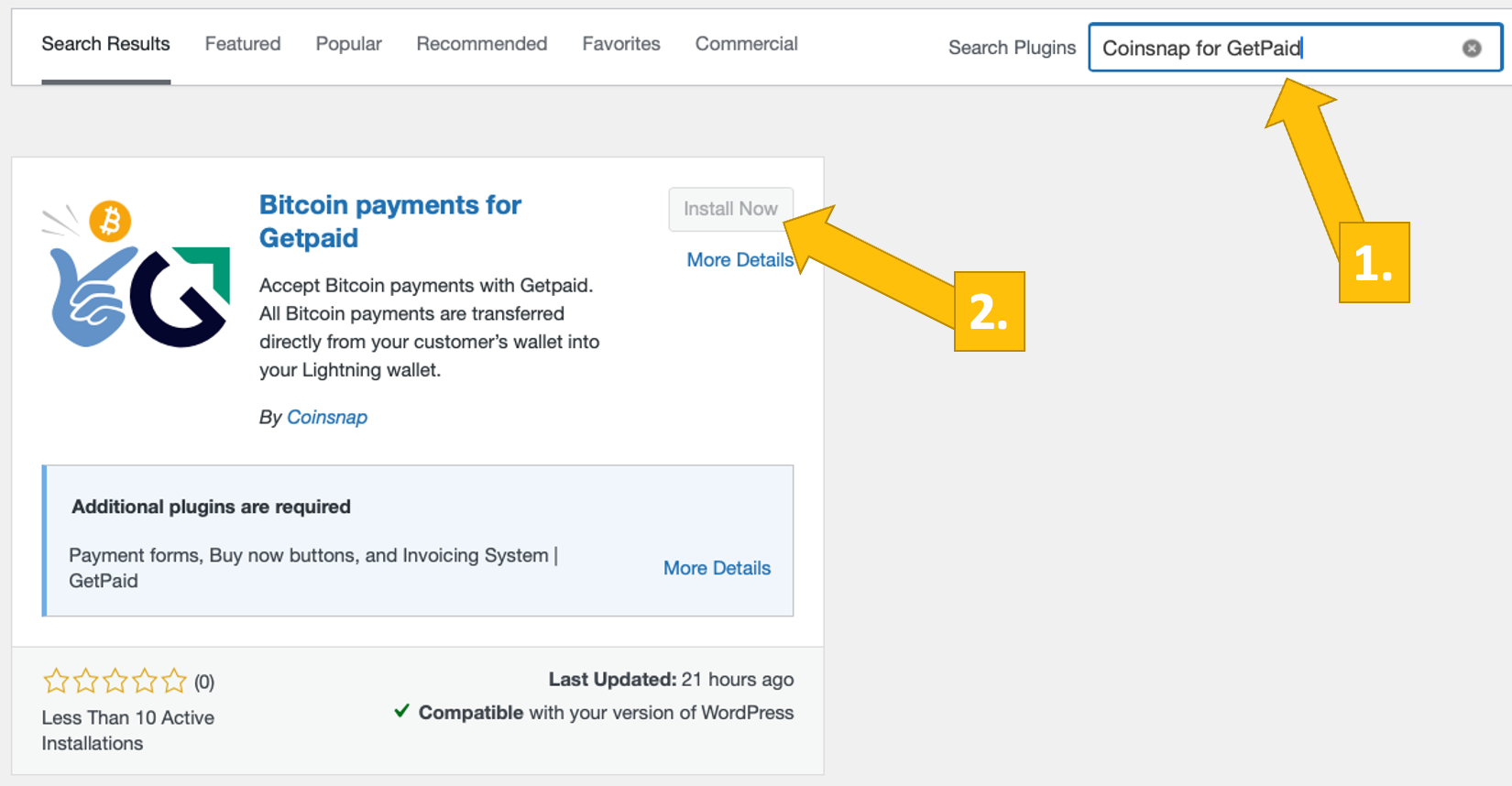
Le plugin Coinsnap pour GetPaid est maintenant installé. Ensuite, tu dois connecter le plugin à ton fournisseur de paiement préféré (Coinsnap ou BTCPay Server).
Nous allons maintenant te montrer comment procéder :
Lier Coinsnap pour GetPaid avec GetPaid
Après avoir installé Coinsnap pour GetPaid, tu dois relier le plugin à ton plugin GetPaid et à ton compte Coinsnap pour que tes ventes de bitcoins soient créditées sur ton portefeuille Lightning.
Dans la barre de menu de gauche, ouvre GetPaid [1] et clique sur Paramètres [2].
Ouvre ensuite l’onglet Passerelles de paiement [3] et sélectionne Coinsnap [4] dans la liste de toutes les passerelles de paiement de GetPaid.
Clique ensuite sur Gérer [5] pour configurer les différents paramètres.
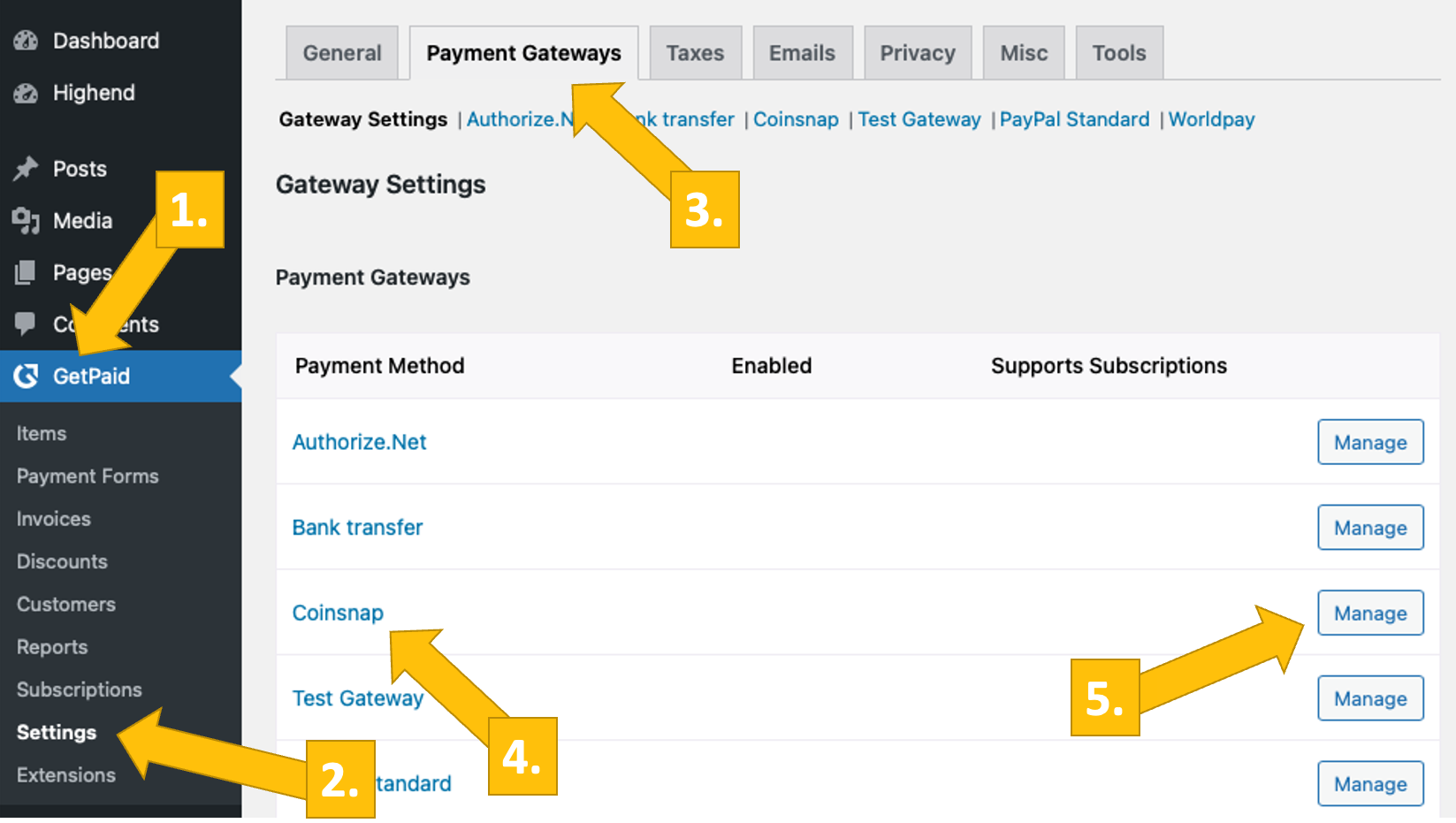
Va dans le menu Paramètres dans le backend de Coinsnap, puis clique sur Magasin dans le champ bleu. Tu y trouveras l’identifiant du magasin de Coinsnap [1] et la clé API de Coinsnap [2]. Copie-les dans les champs correspondants des paramètres de Coinsnap (voir ci-dessus). Clique ensuite sur enregistrer les modifications en bas de la page pour appliquer et enregistrer les paramètres.
Si tu n’as pas encore de compte chez Coinsnap, tu peux en créer un ici.
Tout ce dont tu as besoin, c’est d’une adresse électronique et d’un portefeuille Lightning avec une adresse Lightning. Pour savoir comment créer un compte Coinsnap, rends-toi sur la page Mise en route.

Saisis maintenant l’ identifiant du magasin [1] et la clé API [2] dans les paramètres de GetPaid, et le paiement en bitcoins sera immédiatement disponible dans GetPaid.
N’oublie pas d’activer Coinsnap [3] et d’enregistrer la page (clique sur Enregistrer en bas de la page).
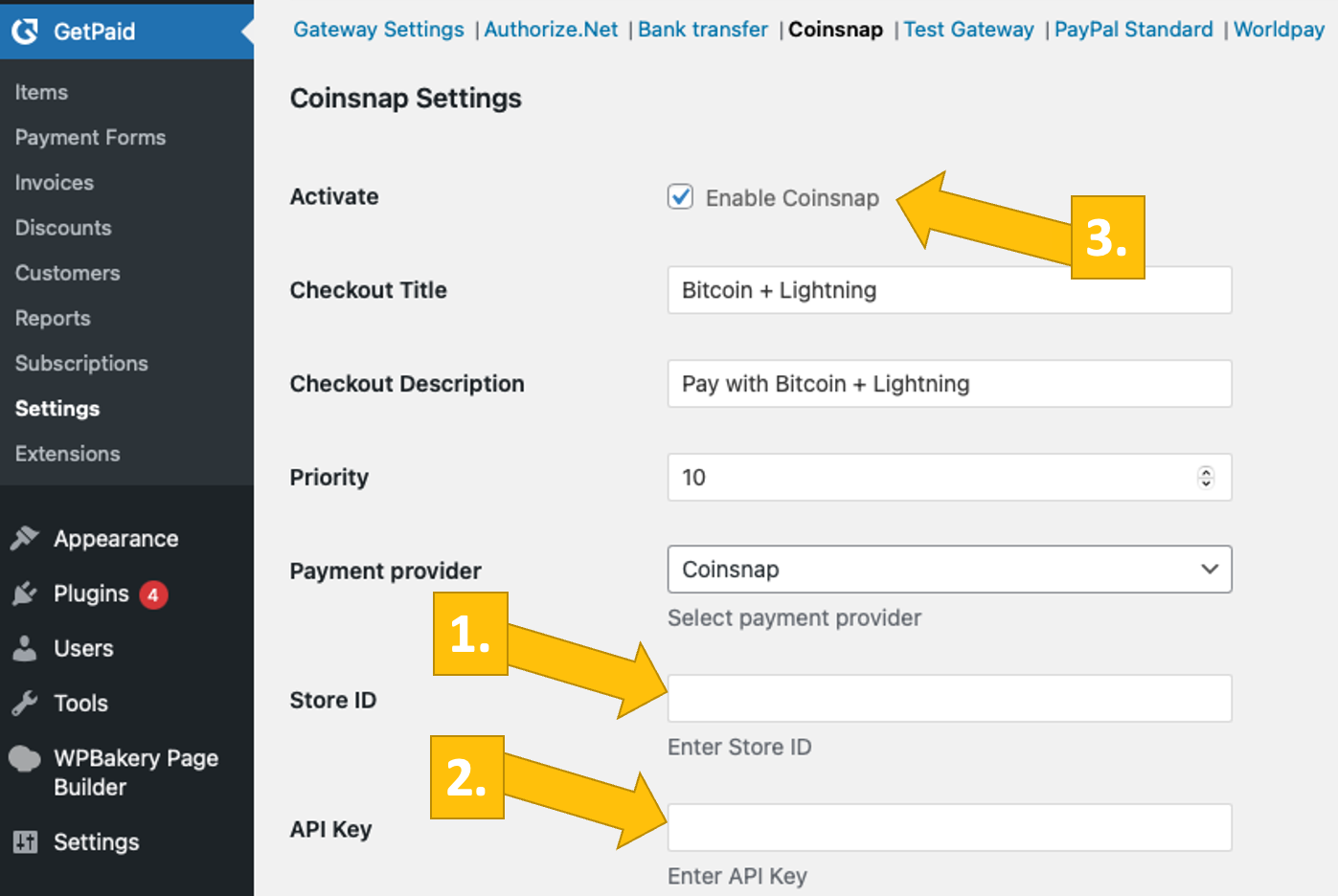
C’est aussi simple que ça de mettre en place la passerelle de paiement Bitcoin de Coinsnap avec GetPaid en utilisant Coinsnap pour GetPaid. Tes clients peuvent désormais payer avec Bitcoin et Lightning sur Gravity Forms, AffiliateWP, Contact Form 7, Ninja Forms et GeoDirectory.
Connecte Coinsnap pour GetPaid à ton serveur BTCPay via Coinsnap
Coinsnap pour Ninja Forms Paramètres du serveur BTCPay
Tu peux également utiliser le plugin Coinsnap pour GetPaid avec ton propre serveur BTCPay. Tout ce dont tu as besoin, c’est du plugin Coinsnap pour GetPaid, et tu n’as même pas besoin de créer un compte Coinsnap !
Nous allons te montrer comment le faire avec l’assistant de serveur BTCPay de Coinsnap en deux minutes :
Après avoir installé et activé le plugin Coinsnap pour GetPaid, tu dois configurer les paramètres de Coinsnap. Va sur GetPaid, Paramètres dans la barre latérale noire à gauche, ouvre l’onglet Passerelles de paiement [1], clique sur Coinsnap [2], et sélectionne le fournisseur de paiement BTCPay Server [3]. Clique ensuite sur Enregistrer les modifications en bas.
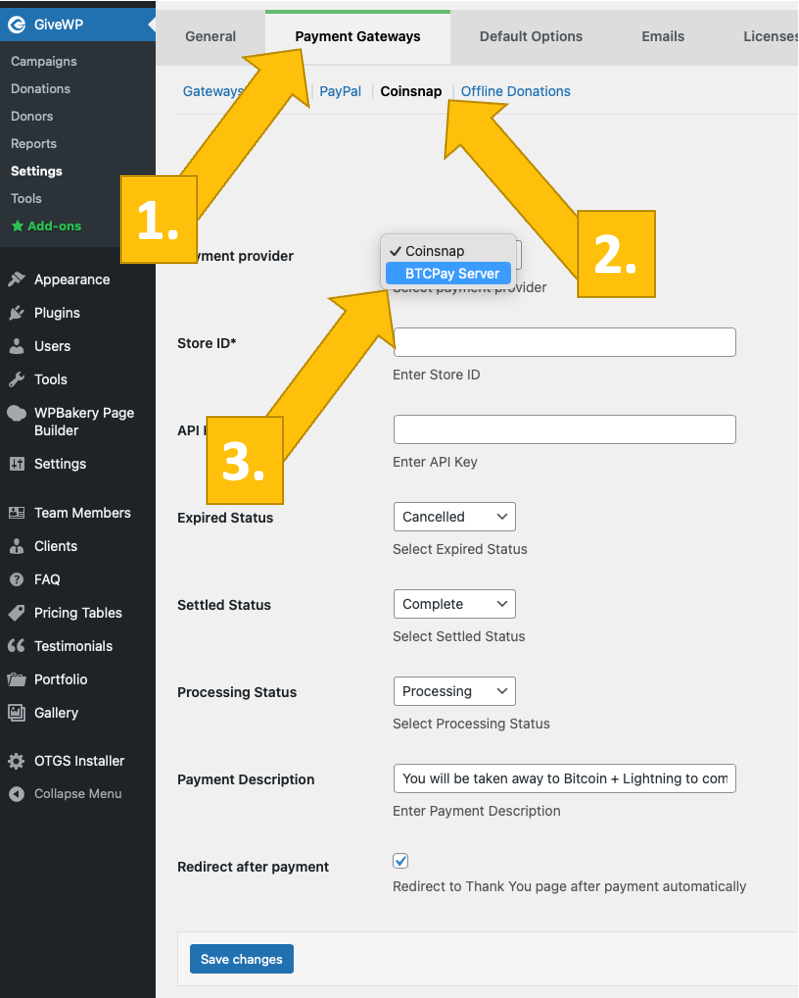
Connecte-toi maintenant à ton serveur BTCPay. Une fois que tu as fait cela, entre l’URL de ton serveur BTCPay dans le champ correspondant [1].
Ensuite, tu dois cliquer sur le bouton Générer une clé API [2].
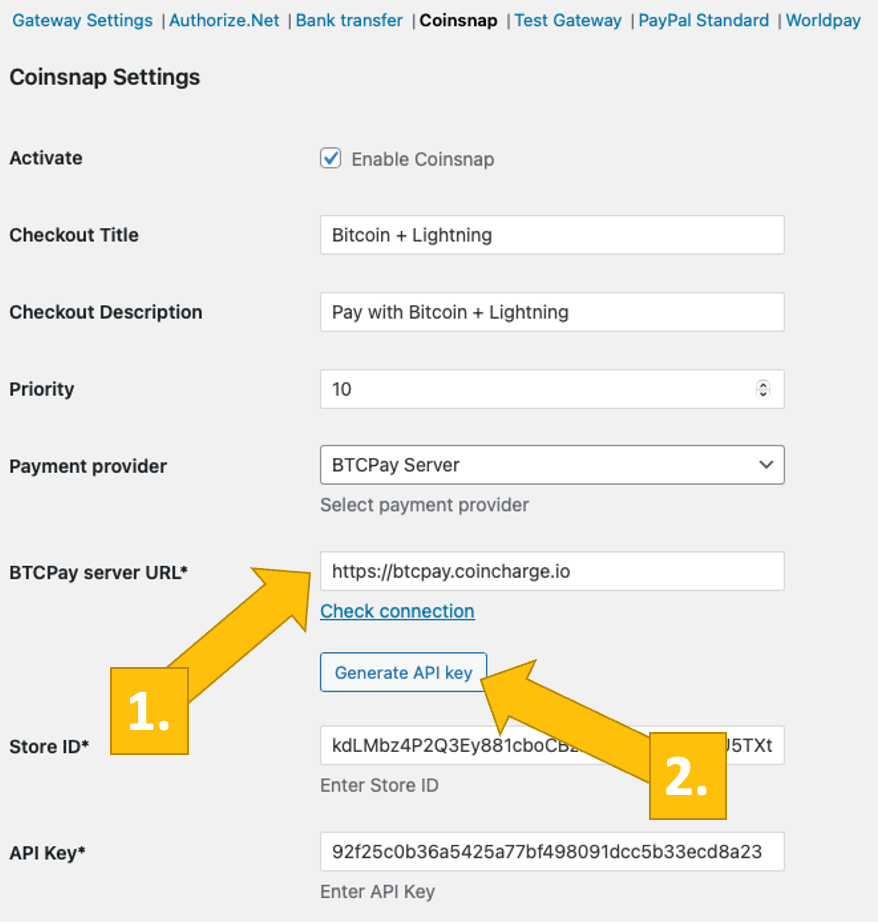
Tu seras alors redirigé vers ton serveur BTCPay.
Choisis ta boutique [1] puis clique sur Continuer [2].

Tu seras ensuite dirigé vers cet écran. Saisis le nom de ta boutique en haut [1] puis clique sur Autoriser l’appli [2].

Ton serveur BTCPay est maintenant connecté avec succès à GetPaid via le plugin Coinsnap pour GetPaid !
(Tu verras maintenant le message vert de réussite).
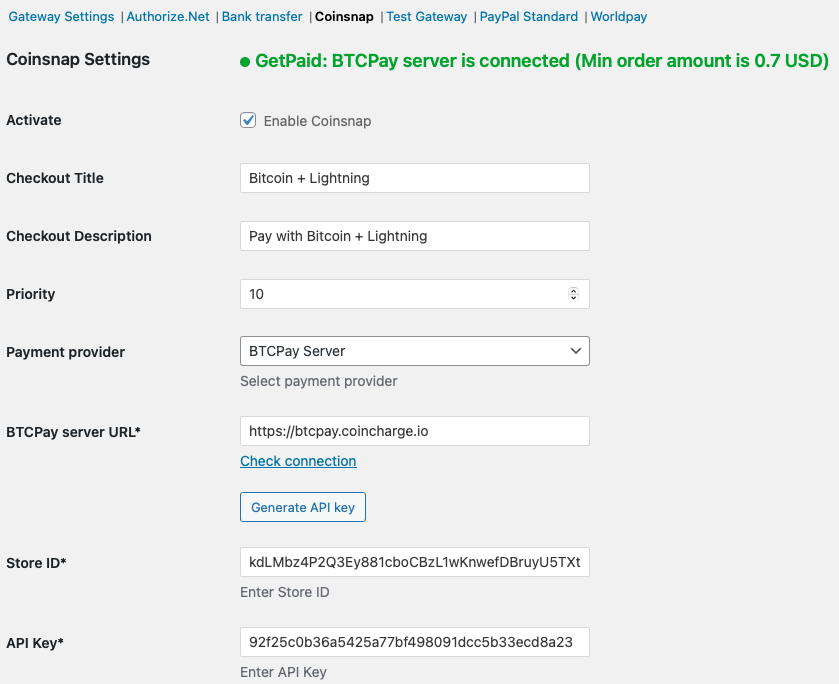
Tous tes articles GetPaid, tes formulaires de paiement, tes factures et tes remises sont désormais disponibles avec le mode de paiement Bitcoin+Lightning. Tu n’as rien d’autre à faire – si tes clients veulent payer avec des bitcoins ou des satoshis, ils peuvent désormais le faire !
Essaie le paiement en bitcoins avec GetPaid
Une fois que tu as tout configuré, tu dois effectuer une transaction test.
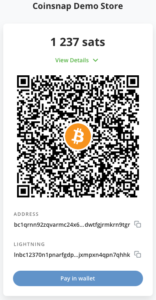
Une fois que tu as sélectionné ton prix et cliqué sur Pay now with Bitcoin, tu verras apparaître un code QR comme celui-ci :
Scanne-le avec ton Lightning Wallet et autorise le paiement !

Une fois le paiement effectué, tu verras cette confirmation de paiement !
Boutique de démonstration GetPaid
Si tu veux essayer GetPaid par toi-même et voir comment tu peux payer avec Bitcoin et Lightning, visite notre boutique de démonstration GetPaid ici.